Um die Vielseitigkeit von PDFs zu nutzen, müssen Sie oft die Größe der Dokumente ändern. Es kann vorkommen, dass Sie ein A4 PDF in A5 konvertieren müssen. Trotz des praktischen Nutzens digitaler Formate ist das Anpassen von Papierformaten immer noch eine gängige Aufgabe.
Die Seite befasst sich mit verschiedenen Methoden zum Konvertieren von A4-PDFs in A5. Sie erfahren auch, wie Sie mit dem richtigen Tool von A4 auf A5 drucken können. Diese Techniken vereinfachen den Prozess, wenn Sie ein Booklet erstellen oder für Handheld-Geräte optimieren möchten. Entdecken Sie die Welt der Konvertierung von A4 in A5. Überbrücken Sie die Lücke zwischen verschiedenen Papierformaten.

In diesem Artikel
Teil 1. A4 und A5 Papierformat - Ein Vergleich
Sowohl das A4- als auch das A5-Format bieten je nach Verwendungszweck deutliche Vorteile. Hier finden Sie die Abmessungen der beiden Papierformate:
A4
A4 eignet sich am besten für formelle Dokumente und Standarddrucke. Hier finden Sie die Abmessungen von A4-Papier:
- Abmessungen: 210 x 297 Millimeter oder 8,27 x 11,69 Zoll
- Seitenverhältnis: 1:√2 (ungefähr 1:1,41)
- Fläche: 623,70 Quadratzentimeter oder 96,77 Quadratzoll
A5
Das A5 zeichnet sich durch seine Tragbarkeit aus. Es wird auch für die persönliche Organisation und für kreative Unternehmungen bevorzugt. Hier sind die Abmessungen:
- Abmessungen: 148 x 210 Millimeter oder 5,83 x 8,27 Zoll
- Seitenverhältnis: 1:√2 (ungefähr 1:1,41)
- Fläche: 310,35 Quadratzentimeter oder 48,39 Quadratzoll
Wann Sie welches Papierformat verwenden sollten
Für A4
Das Papierformat A4 ist eines der am häufigsten verwendeten Formate für Drucker. Hier erfahren Sie, wann Sie es verwenden sollten:
- Allgemeine Verwendung. A4 ist ideal für Briefe, offizielle Dokumente, Berichte und Formulare. Es ist eine der heute am häufigsten verwendeten Dimensionen.
- Das A4-Papierformat passt in Ordner, Mappen und Standardumschläge. Das ist praktisch für organisatorische Zwecke.
- Bevorzugte Größe der Drucker. Das Format A4 ist das Standardformat für Laser- und Tintenstrahldrucker. Sie gewährleisten einen reibungslosen Druck verschiedener Dokumente, ohne dass eine Größenänderung erforderlich ist.
Für A5
Das A5-Papierformat ist beliebt bei Notizenmachern. Hier ist der Grund dafür:
- Geeignet für Notizbücher. Das A5-Format ist perfekt für kompakte Notizbücher, Tagebücher und Planer im Taschenformat. Das liegt an seinen geringeren Abmessungen.
- Beliebtheit beim Notieren. Die Größe ist ideal für Notizen, Skizzen und Ideen. Das A5-Papierformat für unterwegs bietet Tragbarkeit und praktischen Nutzen.
- Üblich für Kunst in kleinem Maßstab. Unter Künstlern ist es üblich, kleinformatige Kunstwerke, Kritzeleien und Skizzen auf A5-Papier zu erstellen. Es bietet eine überschaubare Leinwand für Kreativität.
Teil 2. 3 bewährte Methoden zum Konvertieren von A4 PDF in A5
Möchten Sie die Größe Ihrer A4-PDFs auf A5 ändern? Hier finden Sie einige effektive Methoden, um den Prozess zu rationalisieren. Sehen wir uns die einzelnen Methoden und die Tools an, die für eine reibungslose Konvertierung erforderlich sind.
Methode 1: Ändern des Formats von A4 auf A5 mit einem speziellen PDF Tool
Spezialisierte Software wie Wondershare PDFelement bietet maßgeschneiderte Lösungen für das Konvertieren von A4-PDFs in das Format A5. Die App garantiert eine genaue Größenanpassung unter Beibehaltung der Dokumentqualität. Neben der Größenanpassung verfügt das Tool auch über zusätzliche Funktionen wie erweiterte Bearbeitungstools und Stapelverarbeitungsfunktionen. Außerdem konzentriert es sich auf die Dokumentensicherheit und gewährleistet eine umfassende Verwaltung. Hier erfahren Sie, wie Sie Ihre
 G2-Wertung: 4.5/5 |
G2-Wertung: 4.5/5 |  100 % Sicher |
100 % Sicher |A4-PDFs mit PDFelement in A5 konvertieren können:
Schritt 1
Laden Sie PDFelement herunter und installieren Sie es auf Ihrem Gerät. Starten Sie dann die Software. Melden Sie sich an oder registrieren Sie ein Wondershare Konto. Sie können sich auch mit Ihrem Google-, Facebook-, Microsoft- oder X-Konto (früher Twitter) anmelden.
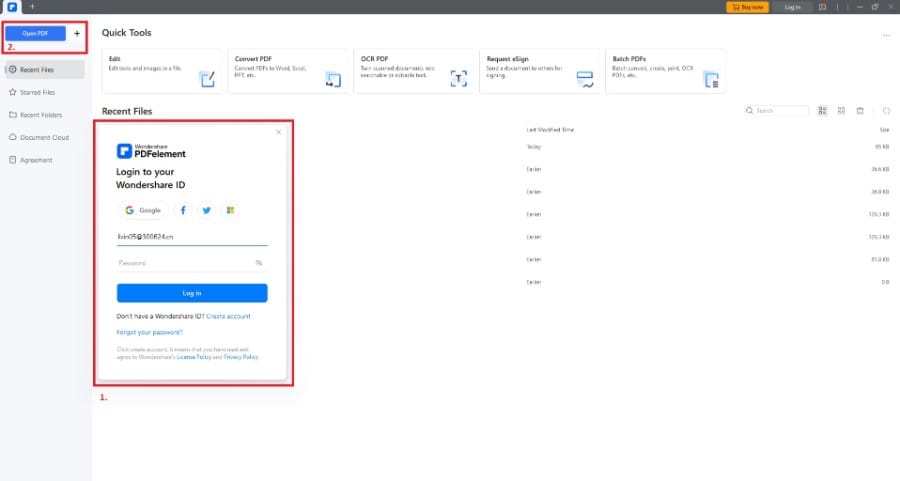
Schritt 2
Klicken Sie auf "PDF öffnen" und laden Sie die auf Ihrem Computer gespeicherte A4-PDF-Datei hoch. Wenn die Datei geöffnet ist, klicken Sie auf die Organisieren Schaltfläche und wählen Sie Größe. Wählen Sie A5 als Seitengröße.

Schritt 3
Klicken Sie auf die Übernehmen Schaltfläche, um die Änderung der Seitengröße zu verarbeiten. Sobald Sie konvertiert sind, speichern Sie das PDF im Format A5 auf Ihrem Computer.
Methode 2: Konvertieren von A4 PDF in A5 Online
Online-Tools bieten praktische Möglichkeiten zur schnellen Konvertierung, ohne dass Sie Software herunterladen müssen. Verwenden Sie Online2PDF, um Ihr A4 PDF in A5 zu konvertieren. Folgen Sie den Schritten:
Schritt 1
Rufen Sie die Webseite von Online2PDF auf. Wählen Sie unter den Funktionen die Option "A4-Seiten in zwei Hälften schneiden" und erhalten Sie zwei A5-Seiten. Klicken Sie anschließend auf "Dateien auswählen". Laden Sie das auf Ihrem Computer gespeicherte A4-PDF hoch.

Schritt 2
Wählen Sie A5 als Ausgabepapierformat. Klicken Sie anschließend auf Konvertieren. Laden Sie anschließend das PDF im Format A5 auf Ihren Computer herunter.
Methode 3: PDF von A4 auf A5 in Adobe Acrobat DC ändern
Adobe Acrobat DC ist ein weiteres zuverlässiges Tool zur Bearbeitung von PDF-Dateien. Es bietet Optionen zur Größenänderung von A4-PDFs auf A5 in Sekundenschnelle. Es wird aufgrund seiner Effizienz gerne zum Konvertieren von PDFs verwendet. Hier erfahren Sie, wie Sie die PDF-Größe mit Adobe Acrobat ändern können:
Schritt 1
Öffnen Sie Ihr A4-PDF in Adobe Acrobat. Gehen Sie auf die Registerkarte Tools. Wählen Sie dann die Schaltfläche "Druck erstellen". Wählen Sie anschließend Seitenboxen festlegen > Papierformat ändern.
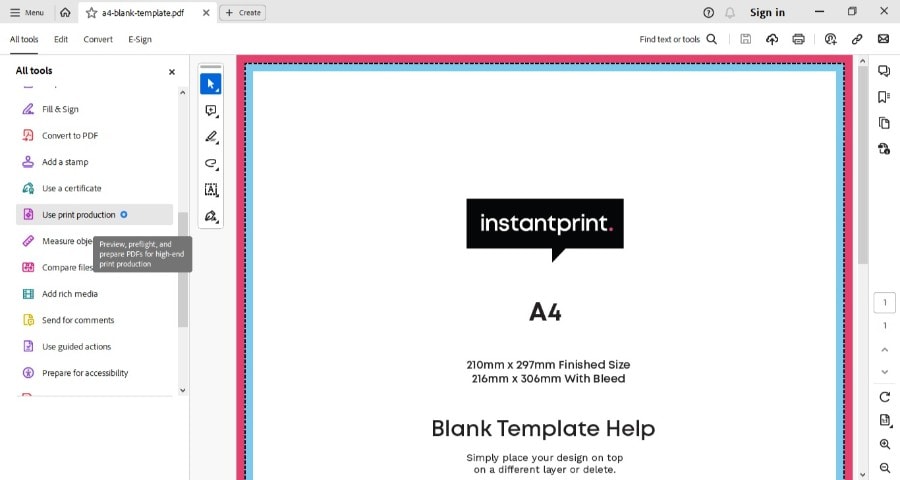
Schritt 2
Im Bereich Seitenbereich wählen Sie "Alle". Wählen Sie ein benutzerdefiniertes Seitenformat. Geben Sie die Abmessungen für das Papierformat A5 (148 x 210 mm) ein. Klicken Sie auf OK, um die Änderungen zu bestätigen. Speichern Sie anschließend Ihr PDF.
Teil 3. Wie man A4 PDFs im A5-Format druckt
Beim Drucken von A4-PDFs im A5-Format stechen PDFelement und Adobe Acrobat hervor. Jedes Tool bietet einzigartige Funktionen zur Rationalisierung des Druckprozesses. Sie sorgen dafür, dass Ihre Dokumente die perfekte Größe haben. Lassen Sie uns beide Methoden im Detail untersuchen, damit Sie präzise A5-Ausdrucke erhalten:
Methode 1: Drucken von A4 PDF auf A5 Papierformat mit PDFelement
Mit PDFelement können Sie mühelos PDFs jeder Größe drucken. Mit diesem Tool können Sie A4-PDFs mit einem Mausklick in A5-Format drucken. Und so geht's:
Schritt 1
Starten Sie PDFelement und öffnen Sie Ihr A4-PDF-Dokument. Klicken Sie auf die Drucken Schaltfläche oder drücken Sie Strg + P. Wählen Sie in den Druckeinstellungen A5 als Papierformat.
 G2-Wertung: 4.5/5 |
G2-Wertung: 4.5/5 |  100 % Sicher |
100 % Sicher |
Schritt 2
Stellen Sie den Druckmodus auf Anpassen ein. Dadurch wird die Größe des A4-Dokuments automatisch an das A5-Papierformat angepasst. Zeigen Sie das Druckergebnis in der Vorschau an und fahren Sie mit dem Druck fort, wenn Sie zufrieden sind.
Methode 2: Drucken von A4-PDFs in A5 mit Adobe Acrobat
Wie PDFelement verfügt auch Adobe Acrobat über präzise Funktionen zum Drucken. Sehen wir uns die Schritte an, die erforderlich sind, um A4-PDFs mit Adobe Acrobat in A5 zu drucken.
Schritt 1
Öffnen Sie das A4-PDF in Adobe Acrobat. Gehen Sie dann zur Drucken Option.
Schritt 2
Wählen Sie Ihren Drucker und klicken Sie auf Eigenschaften. Wählen Sie in den Druckereinstellungen A5 als Papierformat. Nehmen Sie bei Bedarf weitere Einstellungen vor und klicken Sie dann auf Drucken, um den Druckvorgang zu starten.
Fazit
Die Beherrschung des Konvertierens von A4-PDFs in A5 eröffnet Ihnen Möglichkeiten zur Größenänderung von Dokumenten. Sie können alle oben beschriebenen Methoden ausprobieren. Finden Sie die beste Option, die Ihren Bedürfnissen und Vorlieben entspricht.
Wenn Sie jedoch ein reibungsloses Erlebnis suchen, sollten Sie PDFelement in Betracht ziehen. Das Tool kombiniert Größenanpassung und Druck in einer App. Seine vielseitigen Funktionen und seine benutzerfreundliche Oberfläche vereinfachen das Konvertieren von A4-PDFs in A5 mit einem Klick. Schöpfen Sie das Potenzial Ihrer Dokumente mit PDFelement aus und rationalisieren Sie Ihren Workflow.
 G2-Wertung: 4.5/5 |
G2-Wertung: 4.5/5 |  100 % Sicher |
100 % Sicher |



